ppt屏幕录制怎么导出 ppt录制视频保存方法
更新时间:2023-09-01 09:39:22作者:xiaoliu
ppt屏幕录制怎么导出,PPT是我们日常工作中常用的工具之一,而屏幕录制则是PPT演示时必不可少的一环,录制PPT屏幕可以帮助我们更好地演示内容,提升演示效果,受到了广大用户的喜爱。但是如何将录制好的PPT屏幕导出呢?接下来小编将为大家介绍PPT屏幕录制的导出和保存方法。
步骤如下:
1.在电脑上运行PowerPoint应用程序。
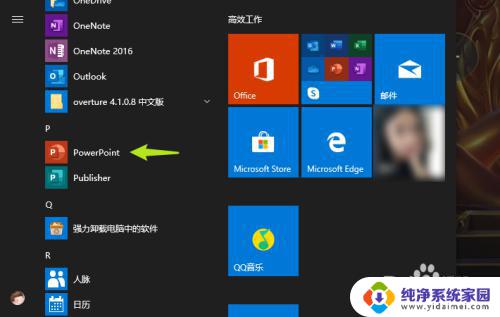
2.在PowerPoint菜单页创建或打开模版文件。
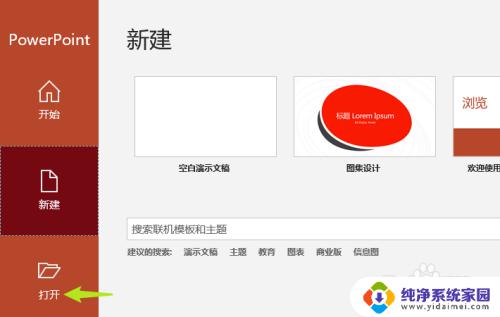
3.在PowerPoint主页单击幻灯片放映。
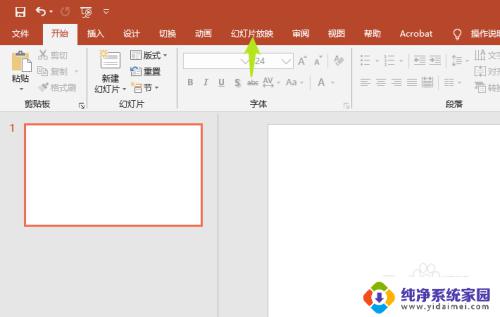
4.在录制幻灯片演示中选择录制方式。
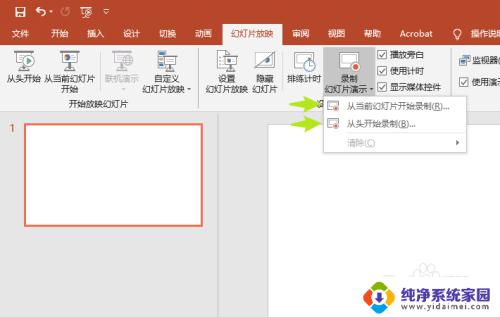
5.选择录制内容。
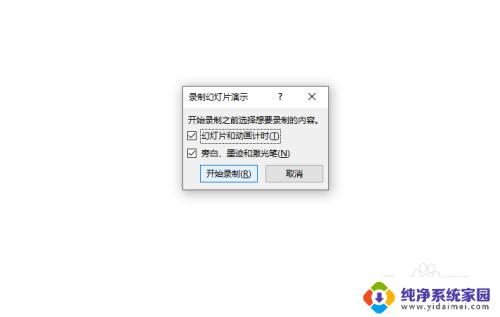
6.录制完成单击文件。
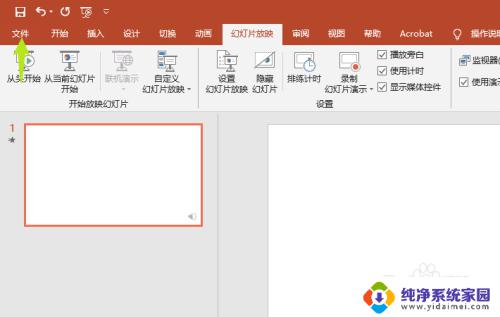
7.选择导出>创建视频。
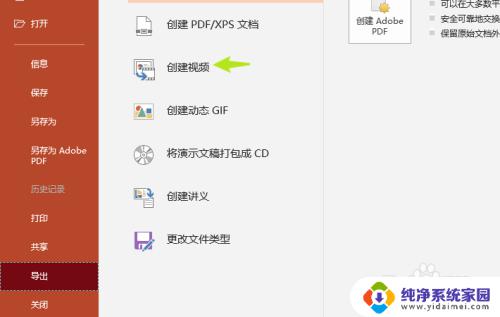
8.选择保存方式,创建视频。
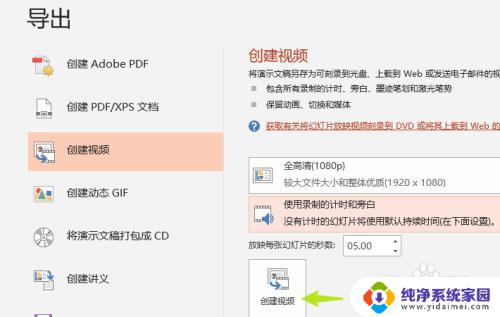
以上就是ppt屏幕录制导出的步骤,如有疑问,可以按照本文提供的方法进行操作,希望本文能够帮助到您。
ppt屏幕录制怎么导出 ppt录制视频保存方法相关教程
- ppt录屏怎么结束 PPT录制屏幕停止方法
- 如何关掉屏幕录制 如何停止PPT屏幕录制
- 电脑上录视频怎么录 如何使用电脑录制屏幕操作视频
- ev录屏怎么保存视频到桌面 EV录屏保存到桌面的方法
- wps怎摸保存已制好的ppt wps保存已制作好的演示文稿的方法
- 电脑怎么屏幕录制并且有声音 电脑录制屏幕视频带声音的方法
- 视频录屏没有声音怎么办 Win G录屏录制视频没有声音
- 微信视频可以录像吗怎么录 微信视频录制方法
- wps做好的ppt如何保存 wps做好的ppt如何保存为视频格式
- 怎么屏幕录制视频 电脑如何录屏
- 笔记本开机按f1才能开机 电脑每次启动都要按F1怎么解决
- 电脑打印机怎么设置默认打印机 怎么在电脑上设置默认打印机
- windows取消pin登录 如何关闭Windows 10开机PIN码
- 刚刚删除的应用怎么恢复 安卓手机卸载应用后怎么恢复
- word用户名怎么改 Word用户名怎么改
- 电脑宽带错误651是怎么回事 宽带连接出现651错误怎么办